我希望自己的公众号一个月的文章,都可能看到,怎么弄的呢?不难的,下面易哥教教大家吧,今天不说理论,不讲道理,来点实际的!
这就是下面要给大家分享的公众号日历。有时候我们会在文章的末尾加上:往期精彩文章回顾。但是,想展现的太多,往往却会造成篇幅过长。
而用这样的公众号日历,可以实现一屏呈现一个月或更多期图文回顾;可以引导读者阅读,查找多篇图文不要需要翻很久的历史记录;也可以定期做每月/季度/年度精彩文章回顾,缩减文章版面;而且还可以利用图文隐藏在日历的方法制造惊喜......
下面直接教大家怎么玩!
首先,是打开i排版编辑器,进入编辑页面。
1 建立日历表格
在编辑页面点击鼠标右键插入表格。由于默认插入表格是5行x5列,日历需要7行x6列,所以我们还需在建立好的表格中点中某一格,插入2行和1列。
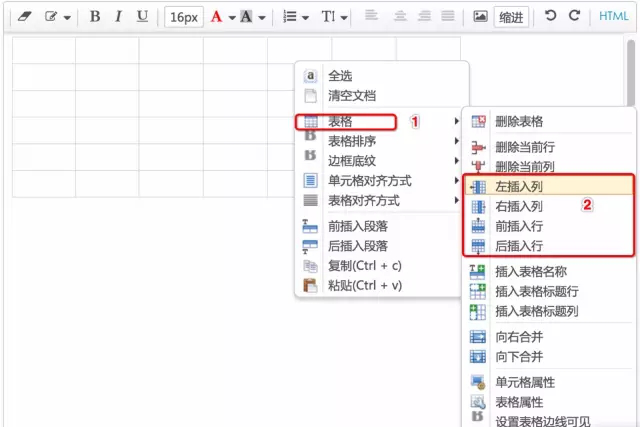
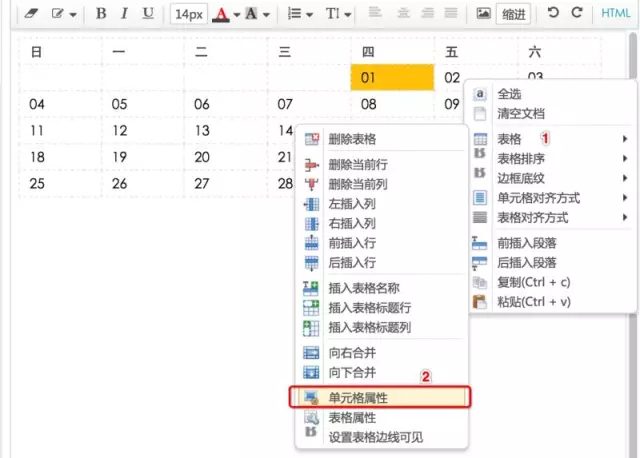
2 设置日历
下面需要在制作的表格中填写好对应日期,并将文章对应的日期做色块。直接点击鼠标右键➔表格➜单元格属性➜选择背景颜色就可以。
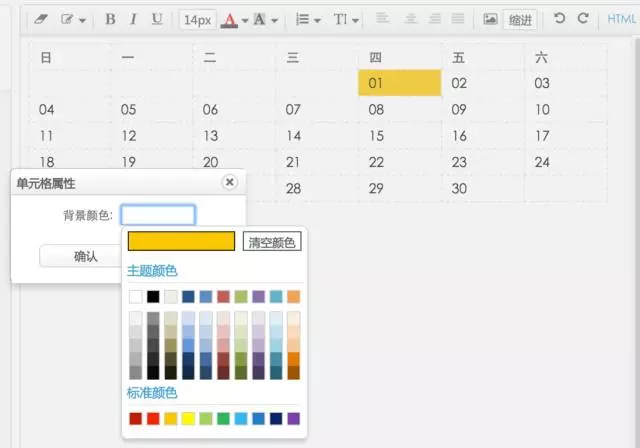
然后,由于日历是加在样式中的,如果有边框会影响最后呈现的图文日历美观度。所以我们可以选择表格边框,将边框颜色改变为跟屏幕一致的白色/或和样式底色相同的颜色。
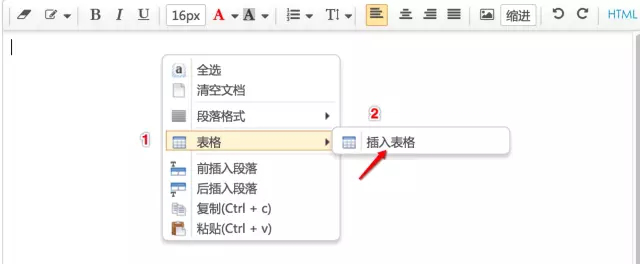
根据你的情况选择表格尺寸,由于要将日历加在样式中,这里选择表格属性中“按表格文字自适应”。选择此选项后,表格会变小。
如果不是将日历加在样式中,那可以选择选择按页面宽度自适应。但是如果将日历加在样式中,那选择按页面宽度自适应,在有的样式里表格会出现超过或者显示不全的问题。
3 将日历放进你喜欢的微信样式
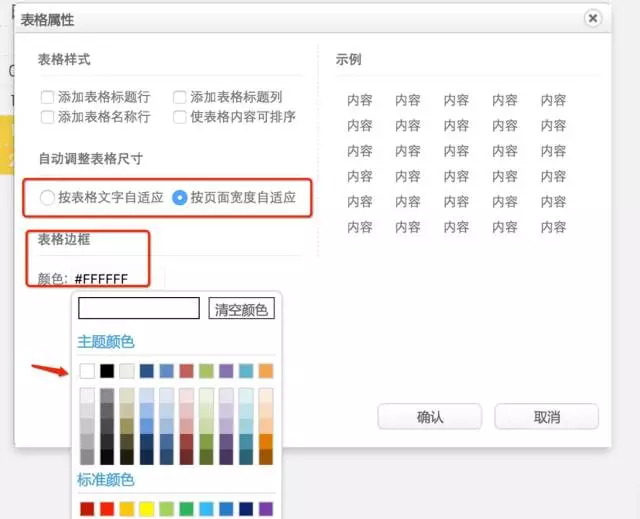
在编辑器样式中心选择适合放日历的样式,将日历放进去就可以了。利用样式主要是起到美观作用,让公众号日历看起来逼格更高。
还可以在其中加入一些趣味的小符号或GIF图,以达到点睛的小作用。
最后,将做好的图文日历复制粘贴到微信后台,然后添加对应色块日期的文章超链接。
一篇记录你的公众号一个月图文或精彩文章推荐的日历就做好了。
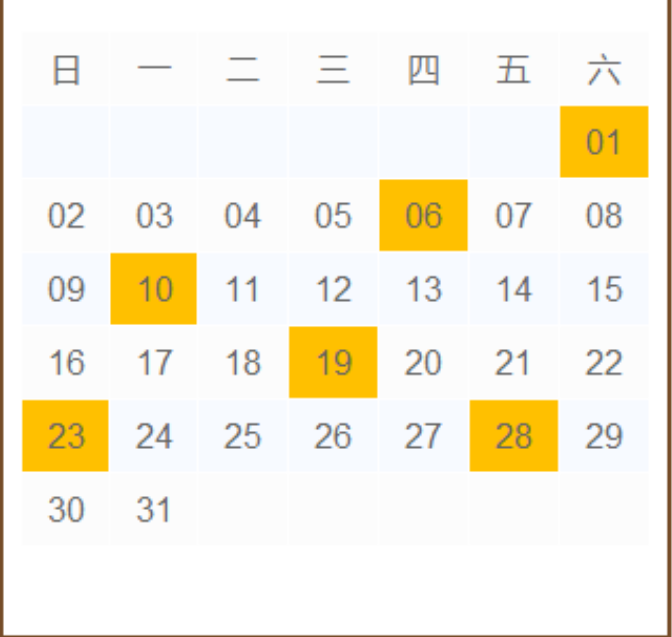
这么实用又容易操作的技能,你学会了吗?